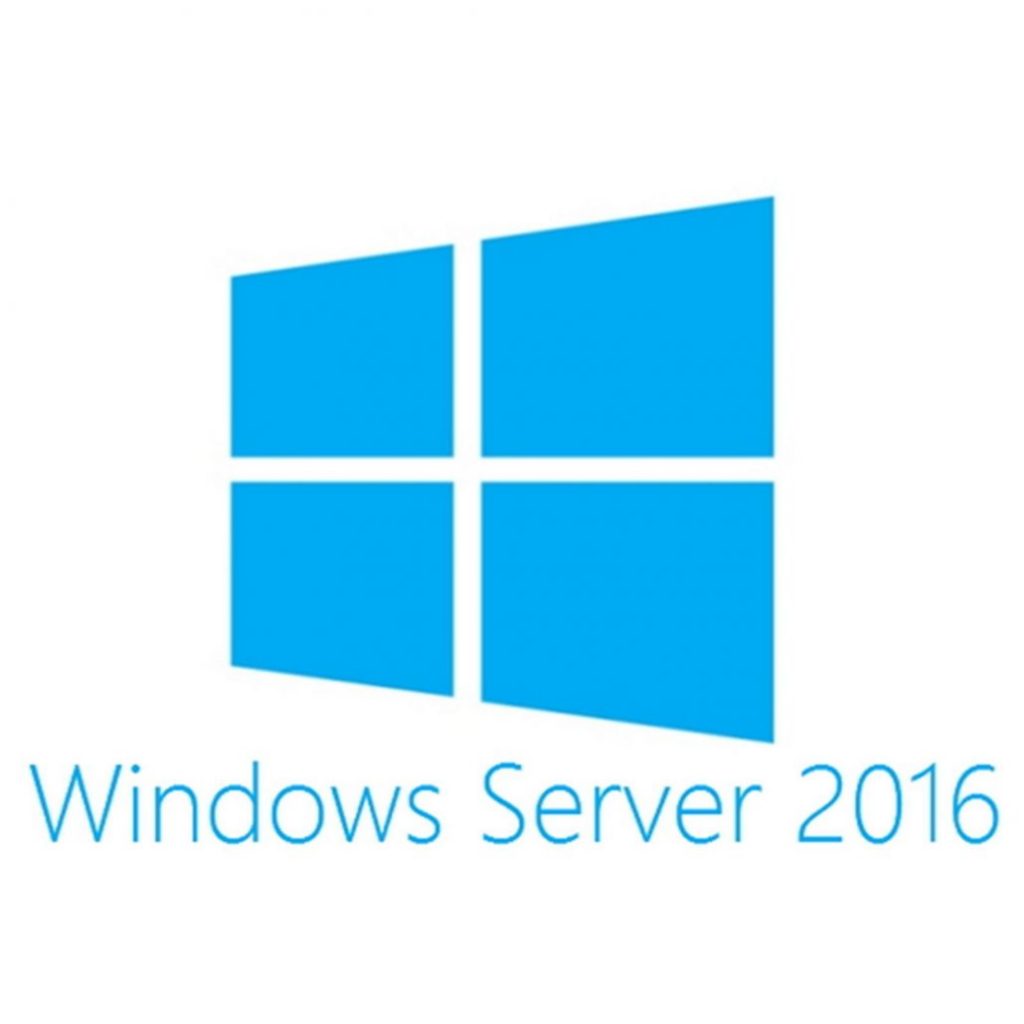آموزش ویندوز سرور ۲۰۱۶: ایجاد یک GPO
در مقاله های قبل گفتیم که از طریق کنسول مدیریتی Group Policy در آموزش ویندوز سرور ۲۰۱۶ می توان یک سری محدودیت ها برای کاربران ایجاد کرد تا اجازه دسترسی به بعضی قسمت ها را نداشته باشند. در این مقاله شرکت آرسس پارت قصد داریم در مورد ایجاد یک GPO صحبت کنیم. ما یک OU مربوط به بخش حسابداری داریم که می خواهیم یک group policy object بر روی آن پیاده کنیم تا از طریق آن یک سری محدودیت به کاربران بخش حسابداری بدهیم.
ایجاد یک GPO و اختصاص آن به OU مربوط به Hesabdari
شرح: در این تمرین قصد برآن است تا یک GPO ایجاد کرده و آنرا به OU مربوط به حسابداری اختصاص دهید.
اهداف :
- نحوه ایجاد policy برروی یک OU
- پیکربندی Policy
تجهیزات و پیش نیازها ایجاد یک GPO :
- ویندوزسرور ۲۰۱۶ به همراه سرویس AD
مراحل تمرین ایجاد یک GPO:
- از منوی Start ¬ Administrative Tools را باز کنید.
- برروی Group Policy Managment دوبار کلیک کرده تا کنسول مدیریتی Group Policy اجرا شود.
- در پنجره باز شده و در زیر شاخه نام دامنه (نام دامنه در اینجا com است) برروی OU مربوط به Hesabdari راست کلیک کرده و گزینه Create a GPO in this domain and Link it here… را انتخاب کنید.
در پنجره باز شده در فیلد Name یک نام را وارد کرده و برروی OK کلیک کنید.
- بعد از کلیک برروی دکمه OK یک GPO یا Group policy object ساخته خواهد شد که مختص به OU مربوط به Hesabdari بوده و به تمام اشیاء موجود درآن اعمال خواهد شد.
ایجاد یک GPO در آموزش ویندوز سرور ۲۰۱۶ کار را برای ادمین ها خیلی راحت کرده و براحتی با ایجاد یک GPO میتوانند یک مجموعه را کنترل کنند و یا یک مجموعه را محدود به داشتن امکانات خاص کنند.